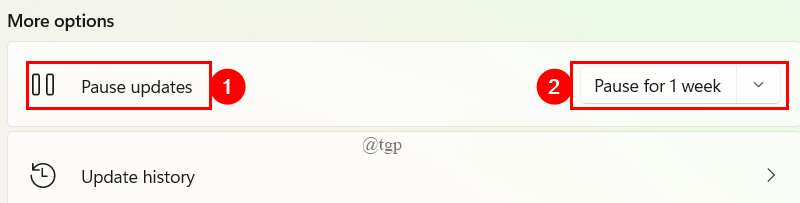Actualizar su Windows en el momento adecuado, tan pronto como se publique la actualización, es extremadamente importante para la salud de su PC con Windows 10. Hay actualizaciones lanzadas de vez en cuando por Windows, que tienen como objetivo mejorar las características de Windows 10, actualizar el parche de seguridad y más. Si pierde alguna actualización, el sistema tiende a volverse más lento y comienza a enfrentar retrasos y errores al acceder al sistema operativo o ciertas funciones.
Pero, ¿qué sucede cuando experimenta un error al buscar las actualizaciones? Sí, muchos usuarios informan que enfrentan el código de error de actualización: 0x80010108 en Windows 10, cada vez que intentan verificar si hay nuevas actualizaciones disponibles. Mientras intenta usar el solucionador de problemas de Windows Update o descansar los componentes de Windows Update, puede ayudar a veces, pero sobre todo, no lo hace.
El error que parece está relacionado con el archivo wups2.dll en el servicio de actualización de Windows. Sin embargo, afortunadamente, hay un par de métodos mediante los cuales se puede solucionar. Veamos cómo.
Método 1: reiniciando el servicio de actualización de Windows
Paso 1: Ve a la Comienzo en su escritorio y escriba Símbolo del sistema en la búsqueda presentada. Haga clic derecho en el resultado y seleccione Ejecutar como administrador abrir Símbolo del sistema con derechos de administrador.

Paso 2: En el Símbolo del sistema ventana, ejecute los siguientes dos comandos uno por uno y presione Ingresar después de cada comando:
net stop wuauserv
net start wuauserv
Esto reiniciará el servicio Windows Update por completo, así que intente ejecutar Windows Update nuevamente y verifique si está funcionando. Si todavía muestra el error, pruebe el segundo método.
Método 2: volviendo a registrar el archivo wups2.dll
Paso 1: Ve a la Comienzo en su escritorio y escriba Potencia Shell. Haga clic derecho en el resultado y seleccione Ejecutar como administrador abrir Windows Powershell en modo administrador.

Paso 2: En el Potencia Shell ventana, ejecute el siguiente comando hit Ingresar:
regsvr32 wups2.dll / s

Esto volverá a registrar el archivo wups2.dll en el servicio de actualización de Windows. Ahora puede reiniciar su PC e intentar buscar nuevas actualizaciones. Debería estar funcionando bien ahora.